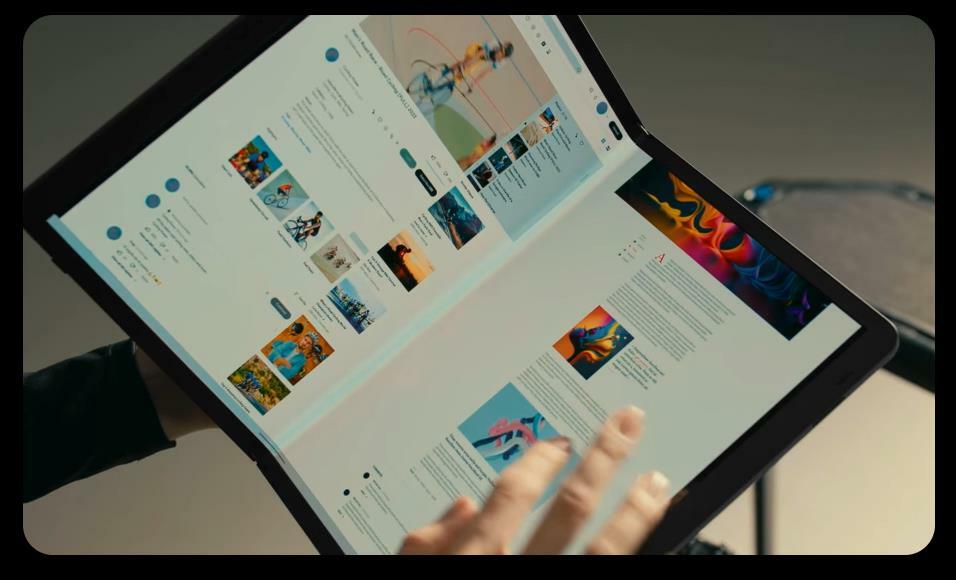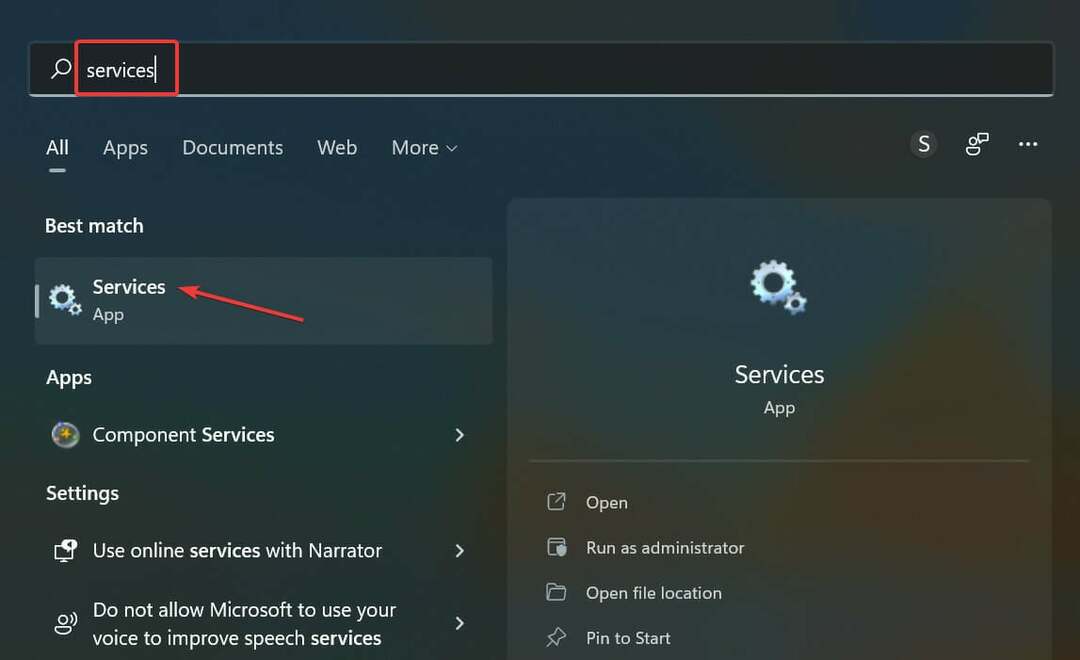- Das Touchpad eines Laptops ermöglicht es Ihnen, es mitzunehmen, ohne auch eine sperrige Maus mitbringen zu müssen, was in bestimmten Situationen Platz spart.
- Leider ist das Touchpad extrem empfindlich und kann sich aufgrund von Software- und Hardwareproblemen lösen, aber der folgende Artikel zeigt Ihnen, was zu tun ist, wenn dies passiert.
- Dieser spezielle Leitfaden ist Teil eines viel größeren Hubs, der sich dem Touchpad-Probleme, also schau es dir an und merke es vielleicht sogar als Lesezeichen für zukünftige Referenzen.
- Werfen Sie einen Blick auf unsere spezialisierten Touchpad Bereich für weitere interessante Artikel zu diesem Thema.

Diese Software repariert häufige Computerfehler, schützt Sie vor Dateiverlust, Malware, Hardwarefehlern und optimiert Ihren PC für maximale Leistung. Beheben Sie PC-Probleme und entfernen Sie Viren jetzt in 3 einfachen Schritten:
- Laden Sie das Restoro PC-Reparatur-Tool herunter das kommt mit patentierten Technologien (Patent verfügbar Hier).
- Klicken Scan starten um Windows-Probleme zu finden, die PC-Probleme verursachen könnten.
- Klicken Repariere alles um Probleme zu beheben, die die Sicherheit und Leistung Ihres Computers beeinträchtigen
- Restoro wurde heruntergeladen von 0 Leser in diesem Monat.
Ein Upgrade von Windows 8 oder einer früheren Version von Windows auf Windows 10 kann eine sehr gute Sache sein, so wie Sie es können Zugriff auf alle möglichen nützlichen Apps haben, aber wie immer können Inkompatibilitäten und Fehler in der Prozess.
Wenn das Touchpad Ihres Laptops nach dem Upgrade auf Windows 10 einfriert, sollten Sie dieses Tutorial lesen.
Das Touchpad könnte in Windows 10 einfrieren, weil Sie möglicherweise nicht den erforderlichen Treiber installiert haben, um zu funktionieren oder vielleicht, dass ein mit Windows 10 kompatibler Treiber für Ihr Touchpad noch nicht verfügbar ist Markt.
Nichtsdestotrotz werden wir in einigen Zeilen unten einige Tipps sehen, was wir tun können, um das Touchpad zu reparieren, wenn es während der Verwendung von Windows 10 einfriert Betriebssystem.
Was kann ich tun, wenn mein Touchpad unter Windows 10 einfriert?
1. Führen Sie die Windows-Fehlerbehebung aus
- Halten Sie auf der Tastatur die Tasten Windows und X gedrückt.
- Klicken (Linksklick) auf Schalttafel .
- Klicken (Linksklick) auf Gesehen von in der oberen rechten Ecke des Fensters und klicken Sie dann (Linksklick) auf Große Symbole .
- Klicken Sie (Linksklick) auf Fehlerbehebung .
- Klicken (Linksklick) auf Alle Symbole anzeigen auf der linken Seite des Fensters.
- Jetzt müssen Sie nur noch die Hardware und Geräte Troubleshooter und Windows 10 finden und beheben alle Probleme mit Ihren Laptop-Geräten.
- Neustart den Windows 10-PC und sehen Sie, ob das Touchpad jetzt funktioniert.
2. Suchen Sie nach einem kompatiblen Treiber
Dazu müssen Sie auf die Website des Herstellers zugreifen und nach einem Touchpad-Treiber suchen, der mit Ihrem Windows 10-System kompatibel ist. Installieren Sie den Treiber, wenn Sie ihn finden, und starten Sie das Windows 10-Gerät neu.
3. Verwenden Sie den Treiber, der sich auf der CD des Laptops befindet, und aktualisieren Sie ihn dann
- Als nächstes führen wir einen Kompatibilitätsmodus aus und legen ihn als Windows 7-Treiber fest.
- Klicken (Rechtsklick) auf die Treiberinstallationsdatei und wählen Sie von dort aus Eigenschaften Feature.
- In dem Eigenschaften Fensterklick (Linksklick) auf das on Kompatibilität Registerkarte oben im Fenster angezeigt.
- Sie müssen ein Häkchen im setzen Führen Sie dieses Programm im Kompatibilitätsmodus aus Feature.
- Klicken (Linksklick) auf das Dropdown-Menü unter Führen Sie dieses Programm im Kompatibilitätsmodus aus und klicken Sie (Linksklick) auf Windows 7 oder das Betriebssystem, für das Sie den Treiber haben.
- Klicken (Linksklick) auf OK an der unteren Seite des Fensters.
- Führen Sie nun die ausführbare Datei des Treibers aus und installieren Sie sie wie gewohnt.
- Starten Sie den Windows 10-PC neu.
- Überprüfen Sie, ob das Touchpad nach dem Neustart einfriert.
Wie behebe ich Touchpad-Probleme in Windows 10?
Wenn auf Ihrem Windows 10-Laptop verschiedene Touchpad-Probleme auftreten, ist dies ganz einfach zu beheben. Sie müssen mehrere einfache Lösungen ausprobieren, die dieses Problem mit Sicherheit beheben. Diese wären:
- Installieren Sie den Touchpad-Treiber neu
- Installieren Sie die neuesten Treiber
- Rollback zu einem älteren Treiber
- ELAN aktivieren
- ETD-Dienst aktivieren
- Verwenden Sie die Hardware-Fehlerbehebung
- Stellen Sie das Touchpad auf Keine Verzögerung
- Trennen Sie andere USB-Geräte
- Energieverwaltungsoptionen ändern
- Führen Sie den SFC-Scan aus
Wenn Sie bereits wissen, wie Sie diese Aktionen ausführen, haben Sie Glück. Wenn Sie dies nicht tun, haben Sie auch Glück, denn wir haben die Schritt-für-Schritt-Anleitung für jede dieser Korrekturen, die Sie ausprobieren können dieser spezielle Artikel.
Wenn Sie Probleme mit der Funktionalität Ihrer linken oder rechten Touchpad-Klicks haben, haben wir es geschafft, zu schreiben eine tolle Anleitung um dieses Problem zu beheben.
Oben sind die vier Optionen aufgeführt, die Sie ergreifen müssen, um Ihr Problem mit dem Einfrieren des Touchpads unter Windows 10 zu beheben. Wenn wir zu diesem Thema noch etwas herausfinden, werden wir Sie so schnell wie möglich informieren. Auch wenn Sie Gedanken zu diesem Thema haben, schreiben Sie uns bitte unten im Kommentarbereich der Seite.
 Haben Sie immer noch Probleme?Beheben Sie sie mit diesem Tool:
Haben Sie immer noch Probleme?Beheben Sie sie mit diesem Tool:
- Laden Sie dieses PC-Reparatur-Tool herunter auf TrustPilot.com als großartig bewertet (Download beginnt auf dieser Seite).
- Klicken Scan starten um Windows-Probleme zu finden, die PC-Probleme verursachen könnten.
- Klicken Repariere alles um Probleme mit patentierten Technologien zu beheben (Exklusiver Rabatt für unsere Leser).
Restoro wurde heruntergeladen von 0 Leser in diesem Monat.
Häufig gestellte Fragen
Wenn die Garantie Ihres Laptops ungültig oder abgelaufen ist, wäre eine viel billigere Lösung, einfach benutze eine maus zum Bewegen des Cursors.
Ja, um Fehlklicks zu vermeiden, bieten die meisten Laptop-Hersteller eine Taste oder eine Tastenkombination an, die die Verwendung Ihres Touchpads blockiert.